
时间:2021-12-23 02:15:11 来源:www.win10xitong.com 作者:win10
不管现在的win10系统有多稳定,只要试软件都会有问题存在。这不今天就有用户遇到了win10怎么恢复msconfig默认设置的情况,即使是平时能够自己动手能解决很多其他问题的网友要是面对win10怎么恢复msconfig默认设置也可能不知道怎么解决。那有没有办法可以解决win10怎么恢复msconfig默认设置的问题呢?其实方法很简单,我们可以参考这样的方法:1、首先我们在桌面当中,按下win+r,进入到运行的对话框当中,在其中输入msconfig指令,按下回车确认;2、回车确定后,就会进入到系统配置的界面之中就好了。没看懂的话就再认真的看下下面的win10怎么恢复msconfig默认设置的详细解决方式。
小编推荐系统下载:萝卜家园Win10纯净版
具体步骤如下:
1.首先我们在桌面上按win r进入运行对话框,在这里我们输入msconfig指令,按enter确认;
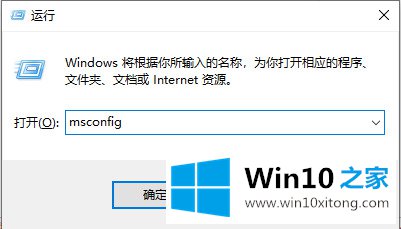
2.输入确认,进入系统配置界面;
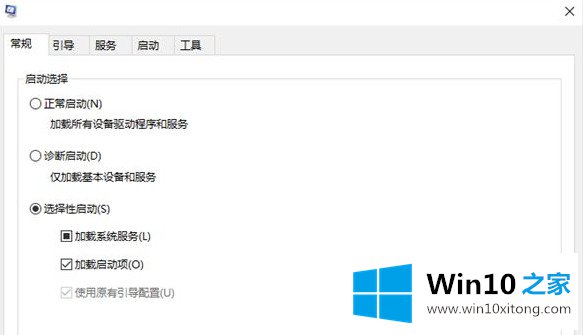
3.这时,我们点击窗口中的开机功能选项转移到开机页面,选择其中一个选项,点击页面底部的“设为默认”选项,然后按“确定”;
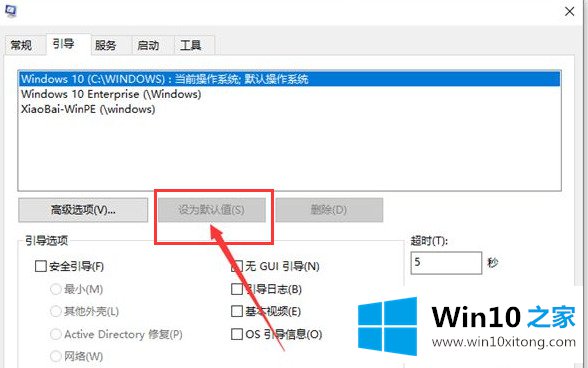
4.最后,单击应用程序恢复到默认设置。这时会弹出一个提示,我们可以点击一个选项进入重启界面。

以上就是win10系统中恢复msconfig默认设置的方法,希望对大家有所帮助。
有关于win10怎么恢复msconfig默认设置的详细解决方式到这里就给大家说完了,朋友们都学会如何操作了吗?我们非常期待这篇文章能够给你带来帮助。